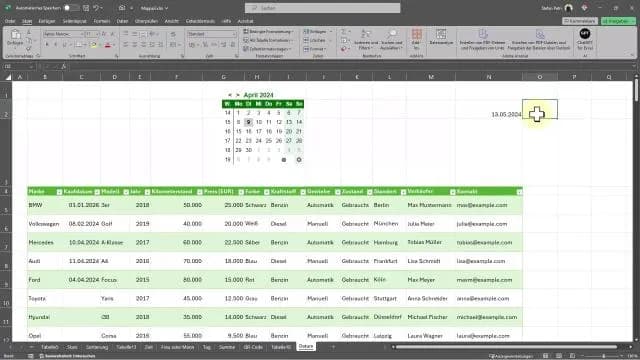Funkcja YEAR w Excelu to podstawowe narzędzie do wyodrębniania roku z daty. Jest prosta w użyciu i niezawodna. Pozwala szybko przekształcić pełną datę w sam rok. Działa z różnymi formatami dat. Nie wymaga skomplikowanych formuł. Excel oferuje też alternatywne metody wyodrębniania roku, ale YEAR pozostaje najpopularniejszym wyborem.
Najważniejsze informacje:- Funkcja YEAR wymaga tylko jednego argumentu - daty
- Zwraca rok jako liczbę całkowitą (np. 2023)
- Działa zarówno z datami w komórkach, jak i wprowadzonymi bezpośrednio
- Współpracuje z różnymi formatami zapisu dat
- Można ją łączyć z innymi funkcjami Excela
- Dostępne są też alternatywne metody przez formatowanie komórek lub funkcję TEXT
Funkcja YEAR w Excel - podstawy wyodrębniania roku
Jak wyciągnąć rok z daty w Excel za pomocą funkcji YEAR? To najprostsze narzędzie do wyodrębniania samego roku z pełnej daty. Funkcja YEAR automatycznie konwertuje datę na wartość liczbową reprezentującą rok.
Dzięki tej funkcji możemy błyskawicznie wyodrębnić rok z daty Excel bez skomplikowanych formuł. Jest to szczególnie przydatne przy analizie danych zawierających informacje czasowe.
- Analiza trendów rocznych w danych sprzedażowych
- Grupowanie danych według lat w raportach finansowych
- Automatyczne filtrowanie rekordów z określonego roku
Jak poprawnie używać funkcji YEAR?
Aby jak pobrać rok z daty Excel, należy zastosować prostą składnię: =YEAR(data). Funkcja przyjmuje jeden argument, którym może być bezpośrednie odwołanie do komórki zawierającej datę. Możesz również wpisać datę bezpośrednio w cudzysłowach.
| Format daty | Przykład użycia | Wynik |
| DD.MM.RRRR | =YEAR("15.03.2024") | 2024 |
| MM/DD/RRRR | =YEAR("03/15/2024") | 2024 |
| RRRR-MM-DD | =YEAR("2024-03-15") | 2024 |
Pamiętaj o sprawdzeniu formatu daty w ustawieniach systemowych. Dostosuj format wprowadzanych danych do lokalnych ustawień Excel.
Formatowanie daty przed użyciem funkcji YEAR
Przed zastosowaniem funkcji YEAR sprawdź format danych źródłowych. Excel musi rozpoznawać wartości jako daty, nie jako tekst.
Czasami konieczna jest konwersja tekstu na format daty. Możesz to zrobić przez menu formatowania komórek lub funkcję DATE.
Na przykład, dla daty zapisanej jako tekst "20240315", użyj formuły: =DATE(LEFT(A1,4),MID(A1,5,2),RIGHT(A1,2)). Ta formuła przekształci tekst w prawidłową datę.
Alternatywne metody wyodrębniania roku
Istnieją inne sposoby, aby wyświetlić rok z daty Excel bez użycia funkcji YEAR. Excel oferuje kilka alternatywnych funkcji, które mogą być bardziej odpowiednie w określonych sytuacjach.
- Funkcja TEXT z formatem "yyyy"
- Formuła =INT(data/10000)
- Niestandardowe formatowanie komórek
- Funkcja DATEVALUE w połączeniu z innymi funkcjami
Alternatywne metody są szczególnie przydatne przy pracy z nietypowymi formatami dat. Sprawdzają się zwłaszcza w przypadku dat zapisanych jako tekst.
Wybór odpowiedniej metody zależy od formatu danych źródłowych. Niektóre metody lepiej radzą sobie z określonymi formatami zapisu dat.
Użycie funkcji TEXT do wyodrębnienia roku
Funkcja TEXT pozwala jak uzyskać rok z daty Excel poprzez określenie własnego formatu wyświetlania. Format "yyyy" wyświetli pełny rok, podczas gdy "yy" pokaże tylko dwie ostatnie cyfry. Funkcja ta jest szczególnie przydatna, gdy chcemy kontrolować format wyświetlanego roku.
Aby zastosować tę metodę, używamy składni =TEXT(data,"yyyy"). Ta formuła działa niezawodnie nawet z datami w różnych formatach. Dodatkową zaletą jest możliwość łączenia z innymi formatami tekstowymi.
Przykład użycia: =TEXT(A1,"yyyy") dla daty w komórce A1 zwróci rok jako tekst. Jeśli potrzebujesz wartości liczbowej, połącz z funkcją VALUE.Rozwiązywanie problemów z formatem daty
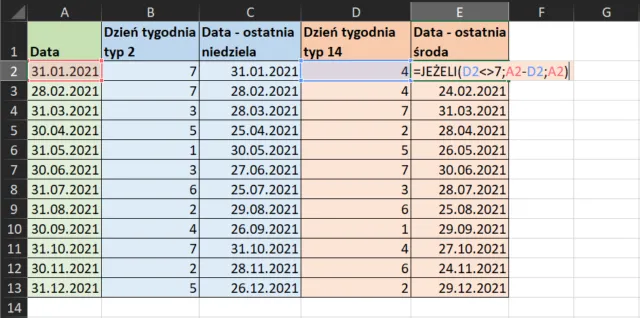
Najczęstszym problemem przy próbie jak zdobyć rok z daty Excel jest nieprawidłowe rozpoznawanie formatu daty. Excel może interpretować niektóre daty jako tekst.
Kolejnym wyzwaniem są różnice w formatach regionalnych dat. To, co działa w jednym regionie, może nie działać w innym.
Problemy mogą też wynikać z mieszanych formatów dat w jednym arkuszu. Standaryzacja formatu jest kluczowa dla poprawnego działania funkcji.
| Błąd | Przyczyna | Rozwiązanie |
| #VALUE! | Data jako tekst | Konwersja na format daty |
| #NUM! | Nieprawidłowa data | Sprawdzenie poprawności daty |
| Błędny rok | Niewłaściwy format regionalny | Dostosowanie formatu do ustawień |
Konwersja różnych formatów daty
Aby skutecznie wyodrębnić rok z daty Excel, czasami trzeba najpierw przekonwertować dane. Różne źródła danych mogą używać różnych formatów zapisu dat.
Konwersję możemy wykonać za pomocą funkcji DATEVALUE lub przez ręczne formatowanie komórek. Wybór metody zależy od ilości danych do przekonwertowania.
Na przykład, aby przekonwertować datę z formatu tekstowego "20240315" na standardową datę Excel, użyj formuły: =DATE(LEFT(A1,4),MID(A1,5,2),RIGHT(A1,2)). Następnie możesz już bezpiecznie wyciągnąć rok z daty Excel dowolną metodą. Ta technika sprawdza się szczególnie przy imporcie danych z zewnętrznych systemów.
Automatyzacja wyodrębniania roku dla wielu dat
Przy dużej ilości dat warto zautomatyzować proces wyodrębniania roku. Możesz użyć funkcji YEAR w połączeniu z autowypełnianiem. Funkcję można też skopiować do wielu komórek jednocześnie.
Kolejnym sposobem automatyzacji jest wykorzystanie tabeli przestawnej. Pozwala ona na grupowanie danych według lat bez użycia dodatkowych formuł. VBA i makra oferują jeszcze więcej możliwości automatyzacji dla złożonych arkuszy.
Przykładowo, formuła =YEAR(A2:A100) zastosowana jako formuła tablicowa pozwoli wyciągnąć rok z daty Excel dla całego zakresu komórek jednocześnie. To oszczędza czas przy pracy z dużymi zbiorami danych.
Skuteczne metody wyodrębniania roku w Excel - co warto zapamiętać?
Funkcja YEAR to najprostsza i najszybsza metoda, by wyciągnąć rok z daty w Excel. Wymaga jedynie poprawnego formatu daty wejściowej i właściwych ustawień regionalnych. Dla większości użytkowników będzie to optymalne rozwiązanie, szczególnie przy codziennej pracy z arkuszami.
Jeśli pracujesz z nietypowymi formatami dat lub potrzebujesz większej kontroli nad formatem wyjściowym, warto rozważyć funkcję TEXT lub niestandardowe formatowanie komórek. Te metody dają więcej możliwości dostosowania wyników do konkretnych potrzeb, choć wymagają nieco więcej uwagi przy konfiguracji.
Przy dużych zbiorach danych kluczowa jest automatyzacja procesu poprzez wykorzystanie formuł tablicowych lub tabel przestawnych. Pozwala to zaoszczędzić czas i uniknąć błędów, które mogą pojawić się przy ręcznym przetwarzaniu danych. Pamiętaj, że sukces w wykorzystaniu dowolnej metody zależy przede wszystkim od prawidłowego przygotowania i sformatowania danych źródłowych.